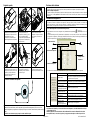TSC TTP-225 Series User's Setup Guide
- Categoría
- Impresión
- Tipo
- User's Setup Guide

Guía de instalación rápida
Información general de la impresora
Nota:
La imagen de la interfaz de la guía de inicio rápido es solo para referencia. Consulte las especificaciones del
producto para conocer la disponibilidad de las interfaces.
Abrir y cerrar la tapa superior
(1) Abra la tapa superior de la
impresora tirando de las lengüetas
situadas a cada lado de la
impresora hacia la parte delantera
de esta y, a continuación, levante
dicha tapa hasta el ángulo máximo
de apertura.
(2) Un soporte de la tapa superior
situado en la parte posterior de la
impresora se enganchará con la
tapa inferior interior para mantener
abierta la tapa supeeior interior.
Cierre con cuidado la tapa superior.
(3) Sujete la tapa superior y presione
el soporte de la misma para
desenganchar dicho soporte de la
tapa inferior interior. Cierre con
cuidado la tapa superior.
Cargar la cinta
(1) Abra la tapa superior de la
impresora tirando de las palancas
de apertura de dicha tapa
situadas a cada lado de la
impresora y levantándola hasta el
ángulo máximo de apertura.
(2) Abra la tapa de acceso a la cinta.
(3) Inserte el lado derecho de la cinta
en el buje de suministro. Alinee las
muescas situadas en el lado
izquierdo y monte los radios.
* Cargar el recorrido de la
cinta
(4) Pegue la cinta al núcleo de papel
de rebobinado de la cinta e
inserte dicho núcleo en el buje de
rebobinado.
(5) Gire el engranaje de rebobinado de
la cinta hasta que la guía de plástico
de la cinta esté perfectamente
enrollada y la sección de color
negro de dicha cinta cubra el
cabezal de impresión. Cierre la tapa
de acceso a la cinta y la tapa
superior.
Página 1 de 2
Cabeza de
impresión
Rodillo de la bandeja
Sensor de espacios (receptor)
Conmutador
de encendido
y apagado
Interfaz RS-232C
Interfaz USB
Enchufe hembra de alimentación
Botón de
alimenta-
ción
Tapa superior palanca de apertura
Ventana de visión de soportes
Guía de soportes
Sensor de marcas negras
Soportes del medio
Tapa superior
Sensor de espacios
(transmisor)
Zócalo para tarjeta SD
Conducto de salida del papel
Conmutador de bloqueo de las monturas de soportes
lock switch
Buje de suministro de la cinta
Buje de rebobinado de la cinta
Engranaje de rebobinado
de la cinta
Soporte de la tapa superior
Tapa de acceso a la cinta
Mando de ajuste de
la guía de soportes
Indicador LED

Cargar el soporte
(1) Abra la tapa superior de la impresora
tirando de las lengüetas situadas a
cada lado de la impresora hacia la
parte delantera de esta y, a
continuación, levante dicha tapa
hasta el ángulo máximo de apertura.
(2) La montura de soportes se puede
utilizar para diámetros de
soportes de 2,54 cm (1”) y 3,81
cm (1,5”) girando la parte
superior del soporte de etiquetas
180 grados en el sentido de las
agujas del reloj.
(3) Separe las monturas de soportes
hacia el ancho del rollo de
etiquetas. Coloque el rollo entre
las monturas y ciérrelas en el
núcleo.
(4) Coloque el papel, con el lado de
impresión hacia arriba, a través de
las guías del soporte y el sensor de
soportes, y coloque el borde de
cabecera de las etiquetas en el
rodillo de la bandeja.
(5) Mueva las guías de los soportes
para ajustar el ancho de las
etiquetas girando el mando de
ajuste de la guía.
(6) Cierre con cuidado la tapa
superior. Asegúrese de que la
tapa está perfectamente cerrada.
* Colocar el recorrido de los soportes
(7) Utilice la aplicación “Diagnostic Tool” (Herramienta de diagnósticos) para establecer el tipo de sensor de soportes y
calibrar el sensor seleccionado. (Inicie la “Diagnostic Tool” (Herramienta de Diagnósticos) Seleccione la ficha
“Printer Configuration” (Configuración de la impresora) Haga clic en el botón “Calibrate Sensor” (Calibrar sensor))
Nota:
Calibre el sensor de marcas negras y espacios cuando cambie el soporte.
Funciones de los botones
(1) Insertar etiquetas
Cuando la impresora esté preparada, presione el botón para introducir una etiqueta al principio de la siguiente.
(2) Pausar el trabajo de impresión
Cuando la impresora esté imprimiendo, presione el botón para pausar un trabajo de impresión. Cuando la impresora
esté en pausa, el LED parpadeará en color verde. Presione el botón de nuevo para continuar con el trabajo de
impresión.
Herramienta de diagnósticos
La utilidad de diagnósticos es una caja de herramientas que permite a los usuarios explorar la configuración y el estado
de la impresora, cambiar la configuración de la impresora, descargar gráficos, fuentes y firmware, crear fuentes de
mapa de para impresoras y enviar comandos adicionales a la impresora. Mediante esta práctica herramienta, puede
explorar el estado y la configuración de la impresora y solucionar los problemas de esta.
Iniciar la utilidad Diagnostic Tool (Herramienta de diagnósticos):
(1) Haga doble clic en el icono de “Diagnostic Tool” (Herramienta de Diagnósticos) para iniciar el
software.
(2) La herramienta Diagnostic Tool (Herramienta de diagnósticos) consta de cuatro funciones: Printer Configuration
(Configuración de impresora), File Manager (Administrador de archivos), Bitmap Font Manager (Administrador de
fuentes de mapa de bits) y Command Tool (Herramienta de comandos).
(3) A continuación se muestran las funciones detalladas del grupo Printer Function (Función de la impresora).
Función
Descripción
Calibrate Sensor
(Calibrar sensor)
Calibra el sensor especificado en el campo Media
Sensor (Sensor de soportes) del grupo Printer Setup
(Configuración de la impresora).
Ethernet Setup
(Configuración de Ethernet)
Configura la dirección IP, la máscara de subred y la
puerta de enlace para la interfaz Ethernet integrada.
RTC Setup
(Configuración RTC)
Sincroniza el reloj de tiempo real de la impresora con
su PC.
Print Test Page
(Imprimir página de prueba)
Imprime una página de prueba.
Reset Printer
(Restablecer impresora)
Reinicia la impresora.
Factory Default
(Ajustes fábrica)
Inicializa la impresora y restaura los valores
predeterminados de fábrica de la configuración.
Dump Text (Volcar texto)
Activa el modo de volcado de la impresora.
Ignore AUTO.BAS
(Omitir AUTO.BAS)
Omite la descarga del programa AUTO.BAS.
Configuration Page
(Página de configuración)
Imprime la página de configuración.
Nota:
* Para obtener más información y conocer más funciones de esta impresora, consulte el Manual del usuario que
se incluye dentro del CD.
* APAGUE la impresora antes de enchufar el cable de alimentación al conector de alimentación de la misma.
* Las especificaciones, los accesorios, las piezas y los programas están sujetos a cambios sin previo aviso.
Página 2 de 2
N/P: 39-0000225-00LF
Ficha de funciones
Funciones de la impresora
Interfaz
Estado de la impresora
Configuración de
la impresora
-
 1
1
-
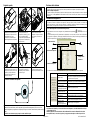 2
2
TSC TTP-225 Series User's Setup Guide
- Categoría
- Impresión
- Tipo
- User's Setup Guide
Documentos relacionados
-
TSC TTP-245C/ TTP-343C User's Setup Guide
-
TSC TDP-324W Series User's Setup Guide
-
TSC TC Series Manual de usuario
-
TSC DA200 Series User's Setup Guide
-
TSC TX200 Serie Manual de usuario
-
TSC TE210 Serie Manual de usuario
-
TSC TC Series User's Setup Guide
-
TSC DA200 Series Manual de usuario
-
TSC TDP-225 Manual de usuario
-
TSC DA210-DA220 Series Manual de usuario